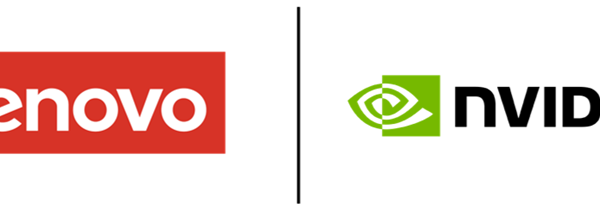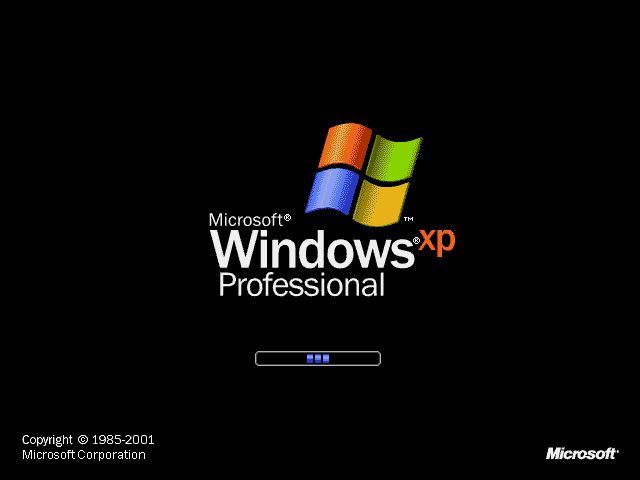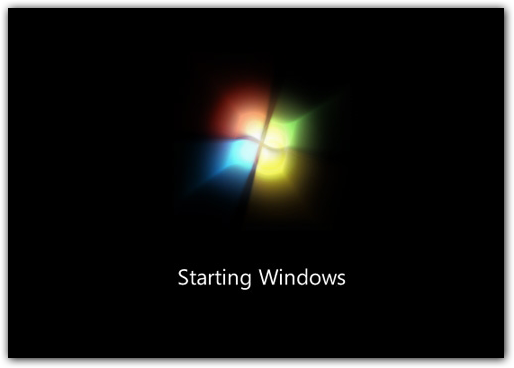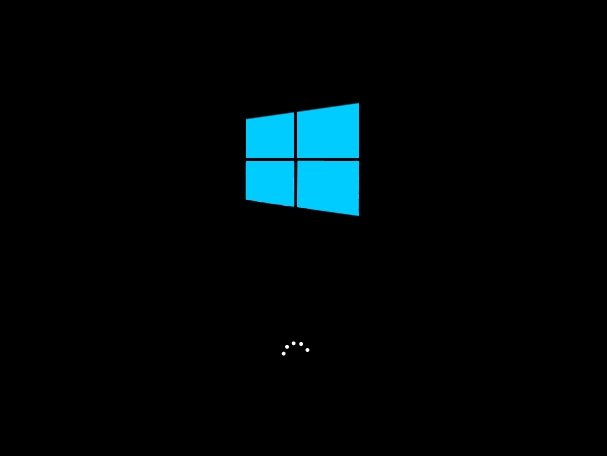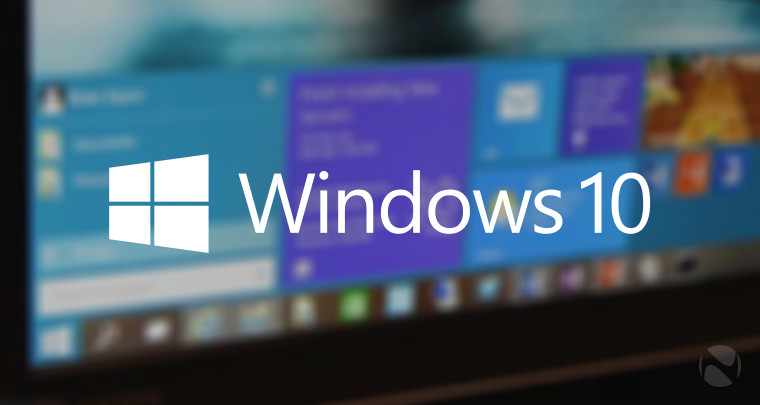แน่นอนว่า ณ ตอนนี้ระบบปฏิบัติการล่าสุดในปัจจุบันของ Microsoft ก็คือ Windows 8.1 ใช่ไหมละครับ แต่อนาคตของมันก็แลดูจะอายุสั้นเสียแล้วเพราะ Microsoft เองก็ กำลังขมักขเม้นกับการพัฒนาระบบปฏิบัติการหรือ Operation System รุ่นใหม่อย่าง Windows 10 ให้ออกมาในปีหน้า 2015 กันแล้วละครับ โดยล่าสุดก็เปิดให้ดาวน์โหลด Windows 10 Technical Preview สำหรับให้นักพัฒนา และผู้ที่สนใจได้ทดลองใช้ทดลองใช้กัน แต่ถึงกระนั้นระบบปฏิบัติการอื่นๆ ของ Microsoft รุ่นเก่าๆเองก็ยังได้รับความนิยมอย่างไม่เสื่อมคลายไม่ว่าจะด้วยความเคยชิน สเปคของเครื่อง หรือความกลัวการเปลี่ยนแปลง ดังนั้นเรามาดูกันดีกว่าว่าแท้จริงแล้ว คอมพิวเตอร์ และโน๊ตบุ๊คของเพื่อนสมาชิก NotebookSPEC จะเหมาะกับ Windows หรือระบบปฏิบัติการจาก Microsoft ตัวไหนมากกว่า
Windows XP
- ตัวประมวลผล Pentium ความถี่ 233-เมกะเฮิรตซ์ (MHz) หรือที่เร็วกว่านั้น (แนะนำให้ใช้ 300 MHz)
- RAM ขั้นต่ำ 64 เมกะไบต์ (MB) (แนะนำให้ใช้ 128 MB)
- พื้นที่ว่างบนฮาร์ดดิสก์ 1.5 กิกะไบต์ (GB) เป็นอย่างน้อย
- ไดรฟ์ซีดีรอมหรือดีวีดีรอม
- แป้นพิมพ์ และเมาส์ของ Microsoft หรืออุปกรณ์ชี้ตำแหน่งอื่นๆ ที่เข้ากันได้
- การ์ดแสดงผลและจอภาพที่มีความละเอียดระดับ Super VGA (800 x 600) หรือสูงกว่า
- การ์ดเสียง
- ลำโพงหรือหูฟัง
ความต้องการขั้นต่ำของฮาร์ดแวร์สำหรับ Windows XP Professional ได้แก่ข้อต่อไปนี้
- ตัวประมวลผล Pentium ความถี่ 233-เมกะเฮิรตซ์ (MHz) หรือที่เร็วกว่านั้น (แนะนำให้ใช้ 300 MHz)
- RAM ขั้นต่ำ 64 เมกะไบต์ (MB) (แนะนำให้ใช้ 128 MB)
- พื้นที่ว่างบนฮาร์ดดิสก์ 1.5 กิกะไบต์ (GB) เป็นอย่างน้อย
- ไดรฟ์ซีดีรอมหรือดีวีดีรอม
- แป้นพิมพ์ และเมาส์ของ Microsoft หรืออุปกรณ์ชี้ตำแหน่งอื่นๆ ที่เข้ากันได้
- การ์ดแสดงผลและจอภาพที่มีความละเอียดระดับ Super VGA (800 x 600) หรือสูงกว่า
- การ์ดเสียง
- ลำโพงหรือหูฟัง
Windows Vista
Windows Vista Home Basic
- 800-megahertz (MHz) 32-bit (x86) processor or 800-MHz 64-bit (x64) processor
- 512 megabytes (MB) of system memory
- Note On system configurations that use system memory as graphics memory, at least 448 MB of system memory must be available to the operating system after some memory is allocated for graphics.
- DirectX 9-class graphics card
- 32 MB of graphics memory
- 20-gigabyte (GB) hard disk that has 15 GB of free hard disk space
- Internal or external DVD drive
- Internet access capability
- Audio output capability
Windows Vista Home Premium, Windows Vista Business, Windows Vista Enterprise, and Windows Vista Ultimate
- 1-gigahertz (GHz) 32-bit (x86) processor or 1-GHz 64-bit (x64) processor
- 1 GB of system memory
- Windows Aero-capable graphics card *Note This includes a DirectX 9-class graphics card that supports the following:
- A WDDM driver
- Pixel Shader 2.0 in hardware
- 32 bits per pixel
- 128 MB of graphics memory (minimum)
- 40-GB hard disk that has 15 GB of free hard disk space (the 15GB of free space provides room for temporary file storage during the install or upgrade.)
- Internal or external DVD drive
- Internet access capability
- Audio output capability
Windows 7
ถ้าคุณต้องการเรียกใช้ Windows 7 บนพีซีของคุณ คุณต้องมีสิ่งต่อไปนี้
- ตัวประมวลผล 1 กิกะเฮิร์ตซ์ (GHz) ขึ้นไป แบบ 32 บิต (x86) หรือ 64 บิต (x64)
- RAM (32 บิต) 1 กิกะไบต์ (GB) หรือ RAM (64 บิต) 2 GB
- เนื้อที่ว่างบนฮาร์ดดิสก์ 16 GB (32 บิต) หรือ 20 GB (64 บิต)
- อุปกรณ์แสดงผล DirectX 9 พร้อมโปรแกรมควบคุม WDDM 1.0 หรือสูงกว่า
Windows 8
หากคุณต้องการใช้งาน Windows 8 ในพีซีของคุณ นี่คือสิ่งที่คุณต้องการ:
- ตัวประมวลผล: 1 กิกะเฮิร์ตซ์ (GHz) หรือเร็วกว่าที่สนับสนุน PAE, NX และ SSE2 (ข้อมูลเพิ่มเติม)
- RAM: 1 กิกะไบต์ (GB) (32 บิต) หรือ 2 GB (64 บิต)
- เนื้อที่ว่างบนฮาร์ดดิสก์: 16 GB (32 บิต) หรือ 20 GB (64 บิต)
- การ์ดจอ: Microsoft DirectX 9 พร้อมโปรแกรมควบคุม WDDM
Windows 8.1 / Windows 10 Technical Preview
หากคุณต้องการใช้งาน Windows 8.1 ในพีซีของคุณ นี่คือสิ่งที่คุณต้องการ:
- ตัวประมวลผล: 1 กิกะเฮิร์ตซ์ (GHz) หรือเร็วกว่าที่สนับสนุน PAE, NX และ SSE2 (ข้อมูลเพิ่มเติม)
- RAM: 1 กิกะไบต์ (GB) (32 บิต) หรือ 2 GB (64 บิต)
- เนื้อที่ว่างบนฮาร์ดดิสก์: 16 GB (32 บิต) หรือ 20 GB (64 บิต)
- การ์ดจอ: Microsoft DirectX 9 พร้อมโปรแกรมควบคุม WDDM
ในส่วนของ Windows 10 Technical Preview และ Windows 10 ตัวเต็มเองยังไม่มีเปิดเผยสเปคขั้นต่ำออกมาครับ แต่หลายๆสื่อก็ต่างบอกเป็นเสียงเดียวกันว่าน่าจะมีความคล้ายคลึง Windows 8.1 เพราะมีพื้นฐานการพัฒนาที่คล้ายกัน
พอจะมองภาพออกหรือยังละครับเพื่อนๆ แต่อย่างไรก็ตามเชื่อได้เลยว่าเพื่อนๆ หลายคนไม่เลือก Windows 7 ก็น่าจะเลือกที่จะใช่ Windows 8.1 กันอย่างแน่นอน แต่กระนั้นแล้วก็ยังมีอีกหลายๆคนที่ยังคงใช้ Windows XP กันอยู่อย่างไม่เสื่อมคลายโดยเฉพาะกับภาคราชการครับผม เอาเป็นว่าฝากไว้เป็นข้อมูลให้กับเพื่อนๆ แล้วกันนะครับ บางครั้งของเก่าที่คิดว่าดีอยู่แล้วได้ลองใช้ของใหม่อาจจะติดใจก็ได้นะ ทั้งนี้ทั้งนั้นอยากฝากไว้อีกเรื่องว่าได้ลอง Windows แท้แล้วจะติดใจครับ :D
ที่มา : Microsoft